I denne opplæringen vil du lære hvordan du kan lage imponerende animasjonsprosjekter med Deforum Stable Diffusion og dine egne videos. Uansett om du er nybegynner eller allerede har erfaring med videoredigering, vil denne trinn-for-trinn-veiledningen hjelpe deg med å realisere dine kreative ideer. Med riktige verktøy og litt eksperimentlyst, kan du forbedre videoene dine betydelig ved å bruke prompts.
Viktigste funn
- Du kan jobbe med ethvert video- og spesifikke nøkkelframes for å starte animasjonene dine.
- Prosessen er mulig både på datamaskin og mobile enheter.
- Med Google Colab kan du enkelt administrere og tilpasse videoene dine og animasjonene.
- Ved å justere egenskaper som zoom, styrke og prompts kan du betydelig forbedre resultatene.
Trinn-for-trinn-veiledning
1. Velg din startvideo
Først bør du velge en video du vil jobbe med. Det kan være en video du har filmet selv, eller en hvilken som helst annen video. Sørg for at videoen er av høy kvalitet for å oppnå de beste resultatene.
2. Importer videoen din til redigeringsprogrammet
Åpne et redigeringsprogram som Shotcut eller en app på mobilenheten din for å redigere videoen din. Importer den valgte videoen til programvaren. Hvis du jobber med en mobiltelefon, kan du bare laste ned appen og laste opp videofilen.
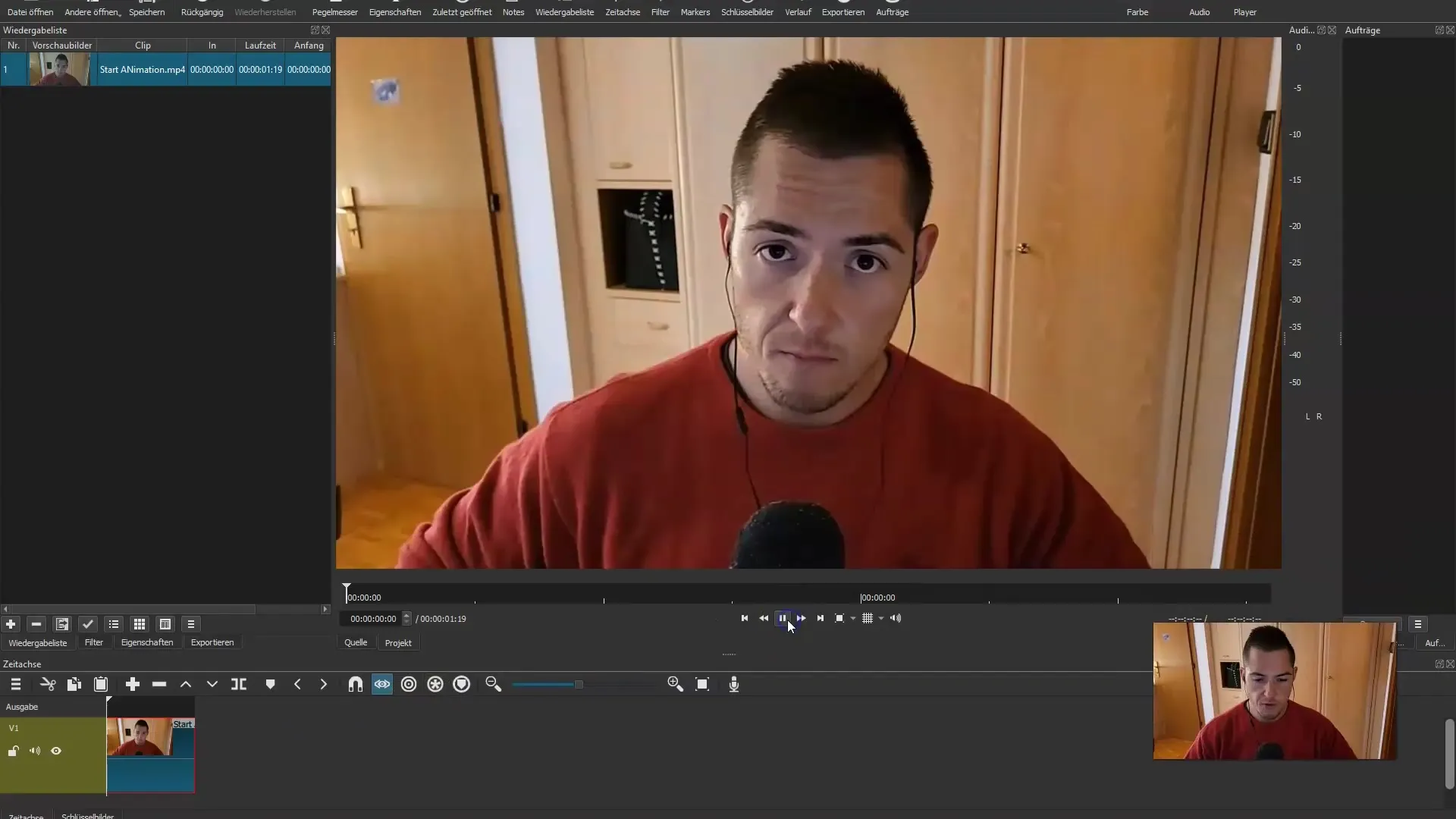
3. Finn nøkkelbildet
Spol videoen til det siste rammen for å finne nøkkelbildet som animasjonen skal starte fra. Ta deretter et skjermbilde av denne siste rammen. Dette skjermbildet er viktig, da du vil starte animasjonen derfra.
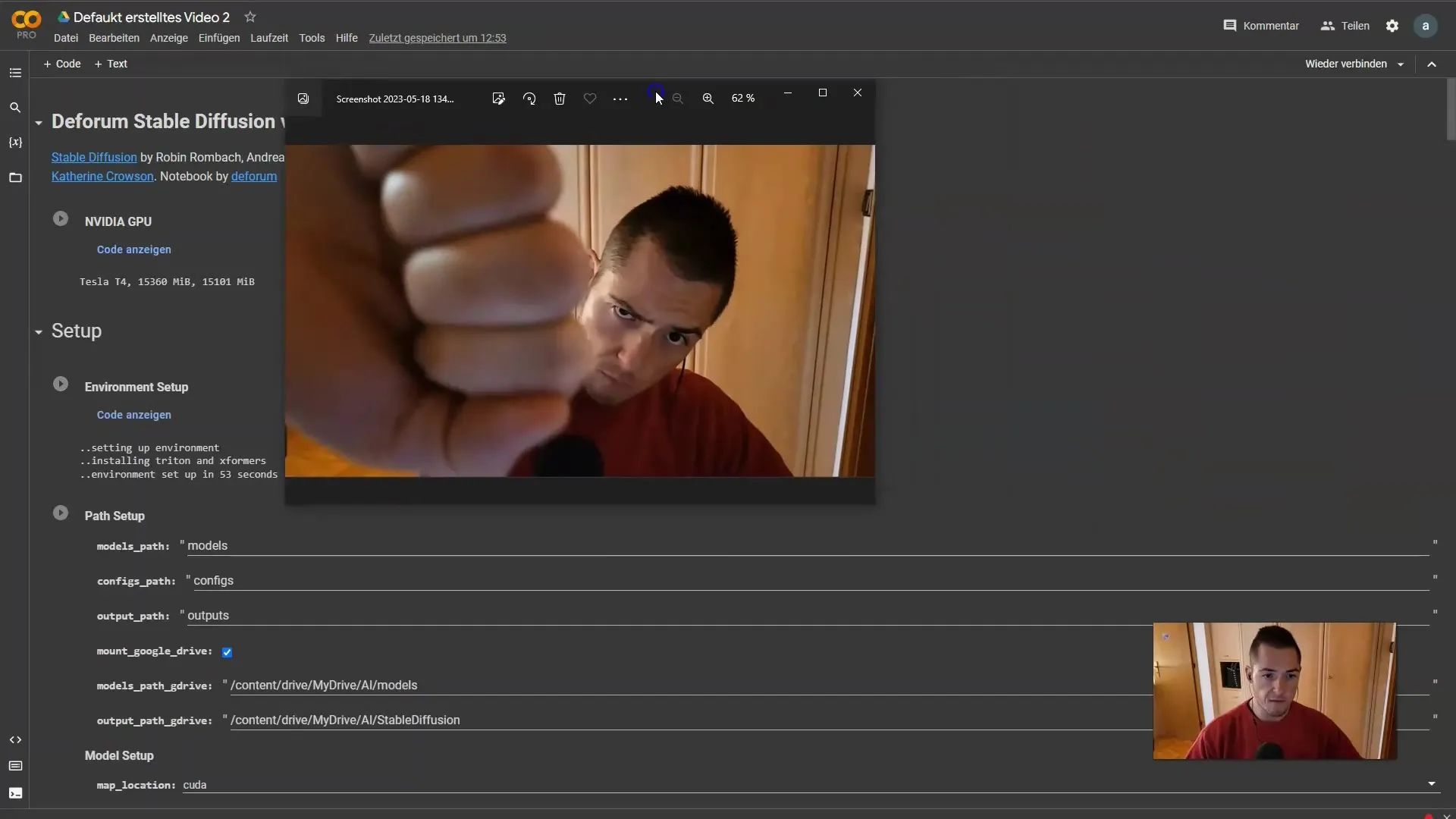
4. Lagre skjermbildet i Google Drive
Etter at du har tatt skjermbildet, må du lagre det i Google Drive. Åpne Google Drive på datamaskinen eller mobilen og dra skjermbildet til den ønskede mappen. Du vil trenge det senere.
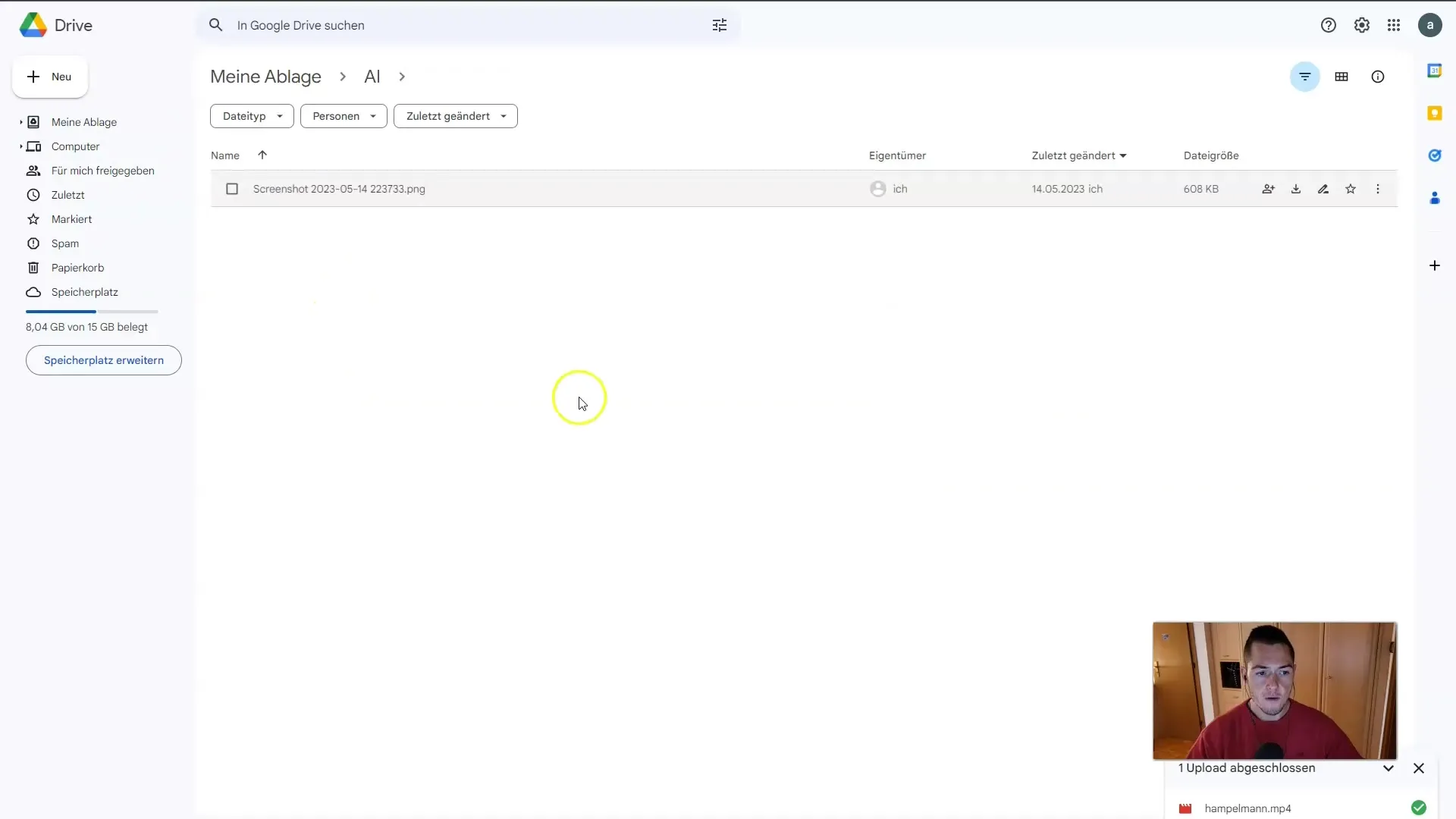
5. Tilpass innstillingene for animasjonen
Nå er det på tide å gjøre spesifikke innstillinger for animasjonen din. Velg 2D-animasjonsalternativet og sett maksimalt antall frames til 300. I tillegg vil det bli brukt en liten negativ zoom. Sett zoomverdien til 0,98 for at effekten ikke skal være for sterk. Resten av innstillingene bør forbli statiske.
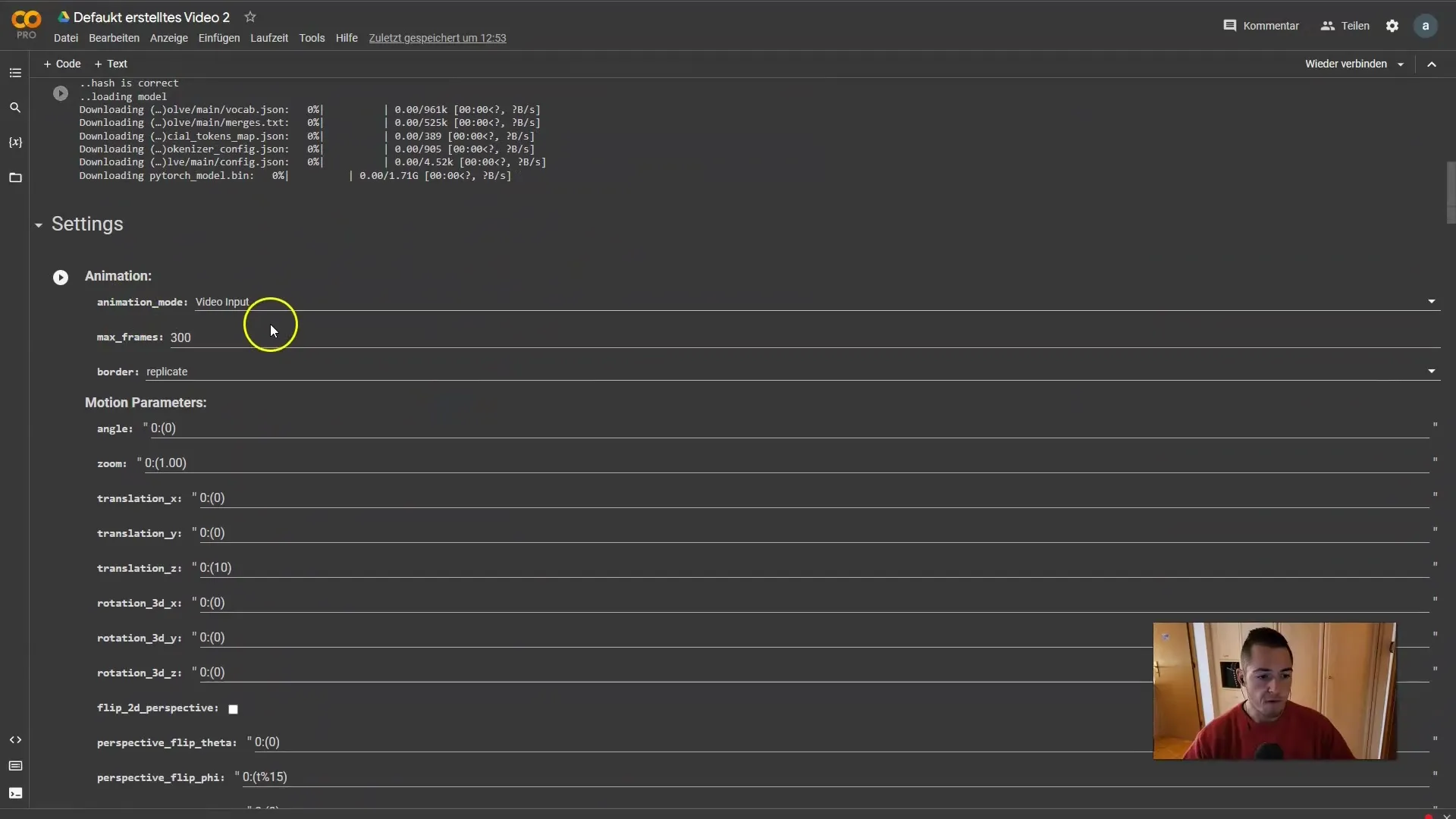
6. Velg din Prompt
For animasjonen din trenger du en prompt. Gå til en side som Lexica for å finne en passende prompt og kopier den. Prompten bør være enkel og ikke inneholde negative krav. Her kan du være kreativ og prøve ulike prompts.
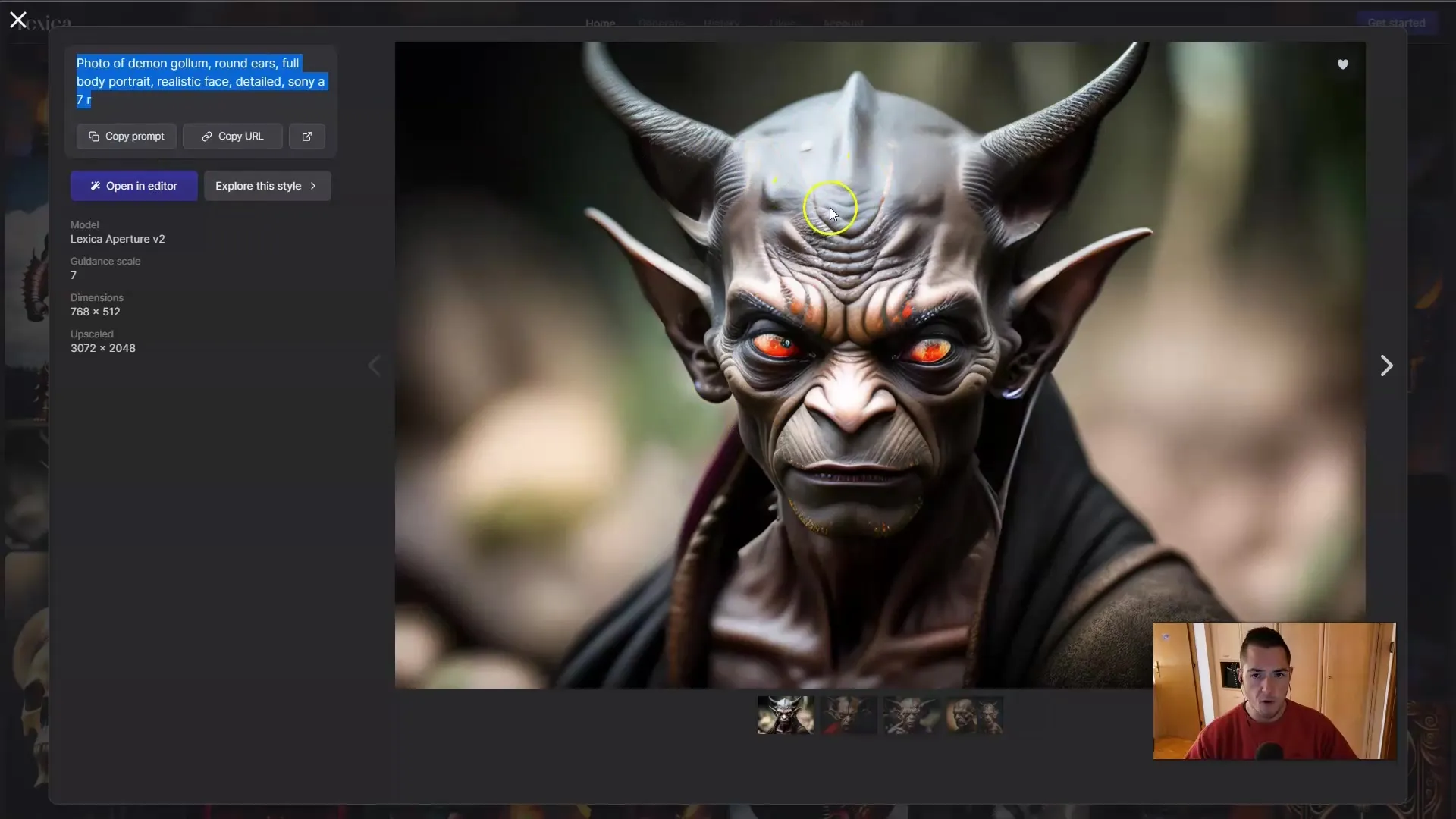
7. Legg til startbilde
I "Init Settings" må du sørge for at bildet fra skjermbildet ditt er satt som startbilde. Du må lime inn lenken til bildet ditt i de relevante feltene. Monter Google Drive hvis det ikke er gjort allerede, for å få tilgang til skjermbildet ditt.
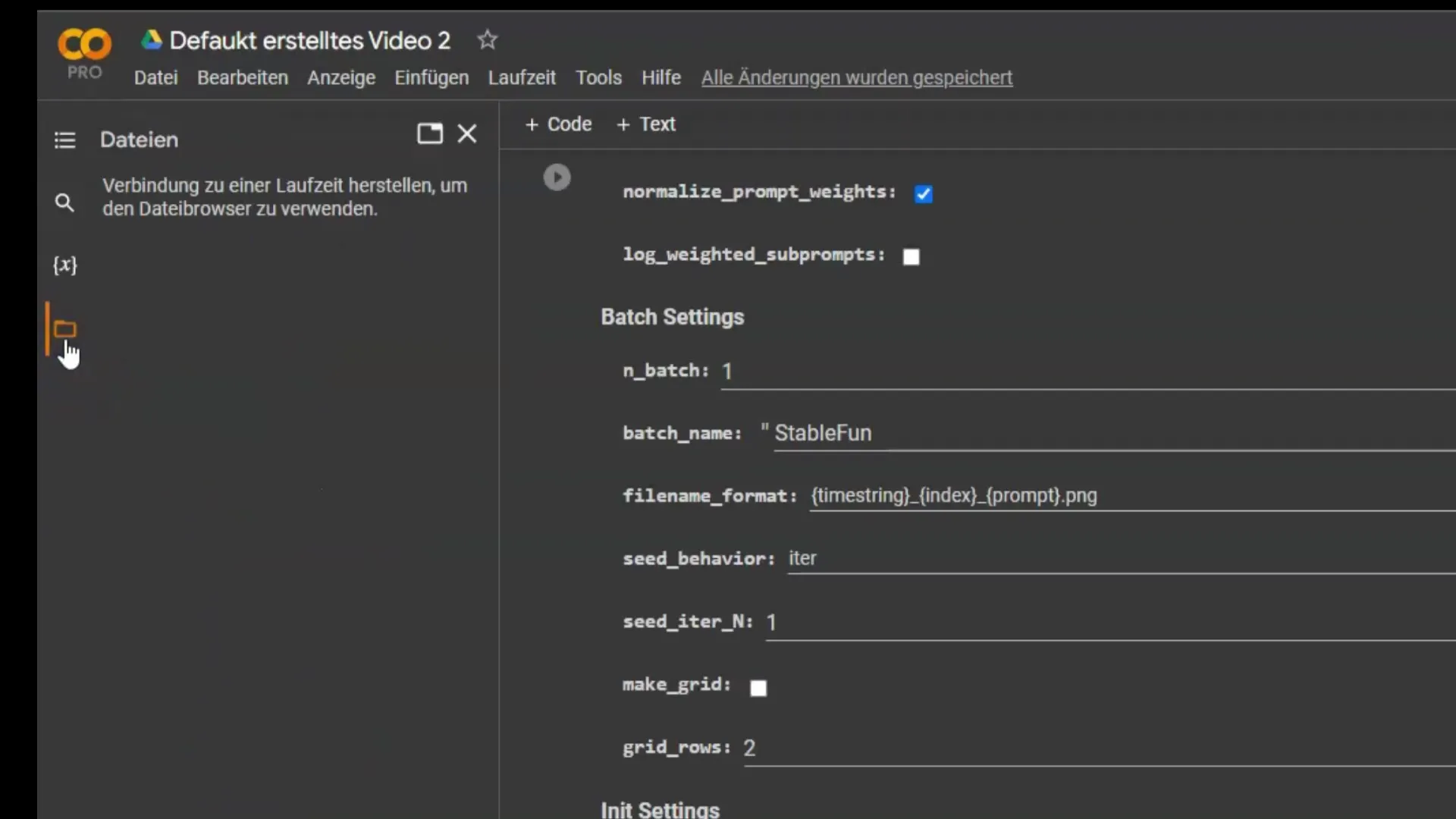
8. Utfør animasjonen
Nå kan du utføre alle tidligere gjorte innstillinger i Google Colab. Pass på å kjøre alle cellene etter hverandre. De første rammer av animasjonen vil bli generert. Du vil se hvordan ideen din tar form mens animasjonen kjører.
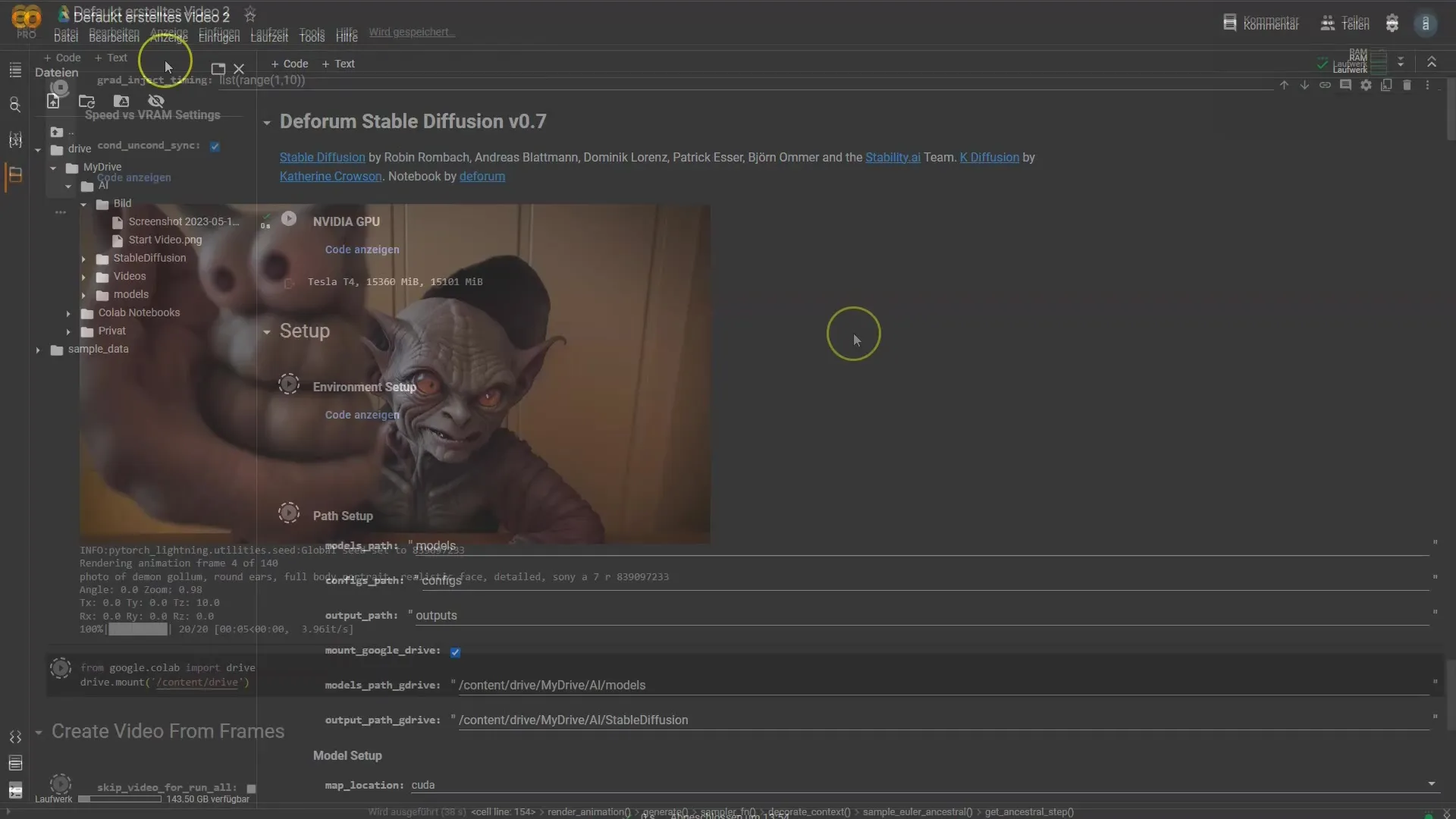
9. Sjekk de første resultatene
Etter at de første rammene er opprettet, sjekk resultatet. Tenk over det du ser og om det samsvarer med forventningene dine. Stopp når du er fornøyd, eller gå tilbake for å gjøre flere justeringer.
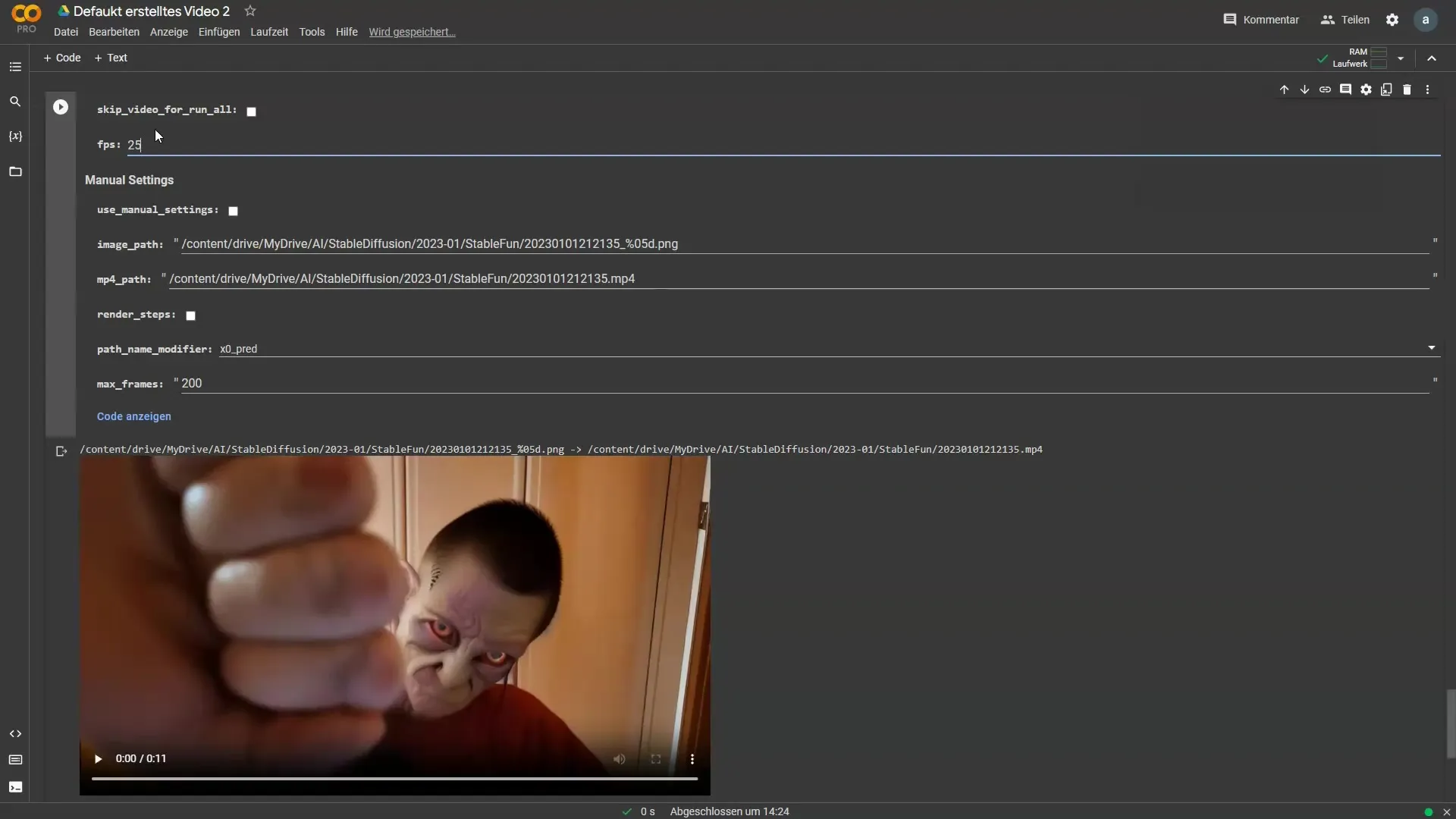
10. Fortsett å redigere videoen
Hvis du er fornøyd med de første rammene, kan du fortsette å redigere videoen. Du har muligheten til å tilpasse rammene og legge til nye promps, eller variere zoomen for å oppnå ulike effekter. Endre animasjonen etter dine ønsker til du oppnår det ønskede resultatet.
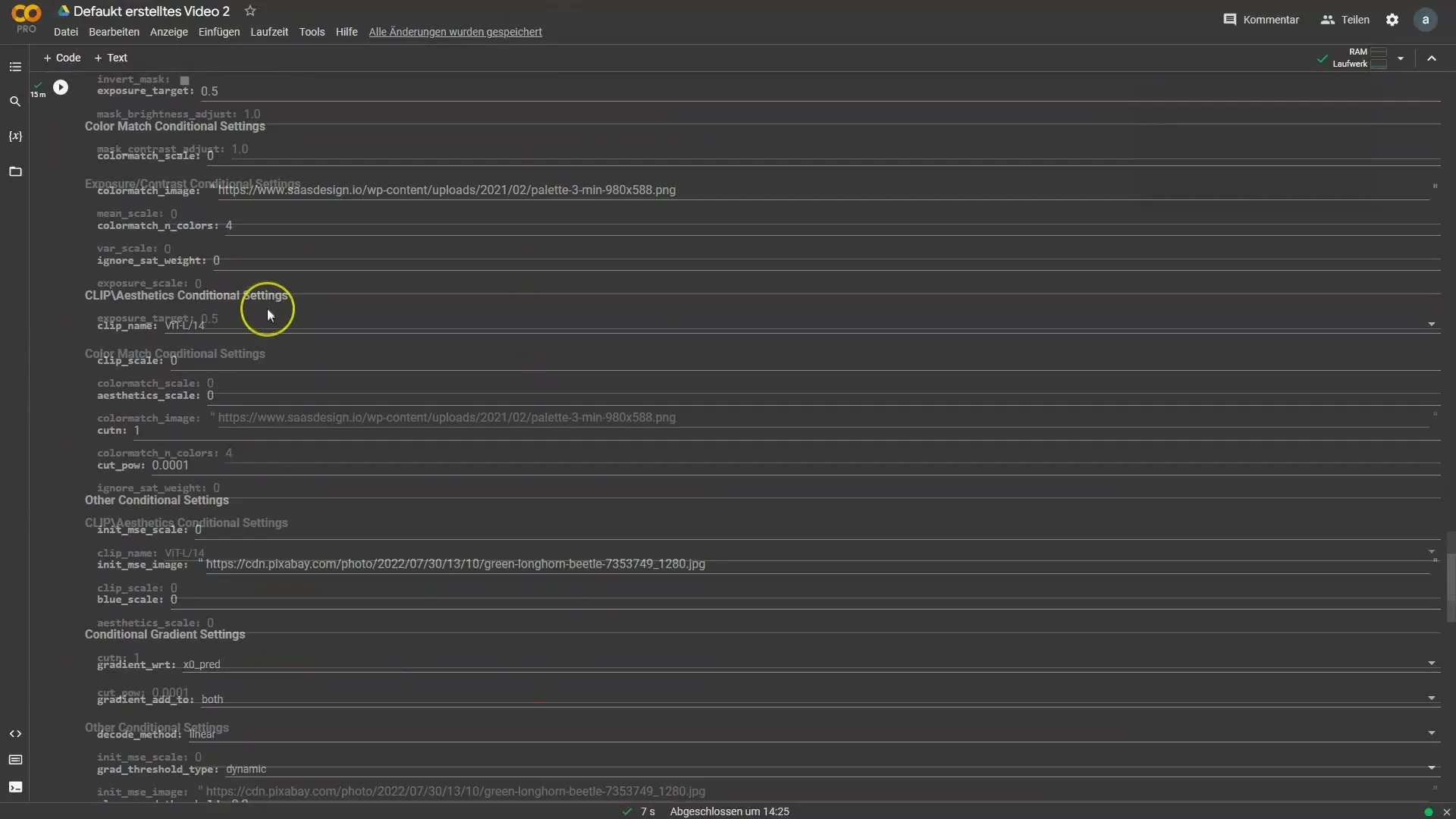
11. Legg til musikk
For å fullføre videoen, bør du legge til musikk som bakgrunn. Dette gir videoen din det siste touch og gjør den mer tiltalende. Du kan klippe musikken slik at den passer perfekt til animasjonene.

12. Eksporter videoen din
Til slutt, eksporter den ferdige videoen din. Avhengig av innstillingene, vil videoen din lastes opp i et bestemt format. Pass på å justere oppløsningen for å sikre kompatibilitet med plattformer som Instagram eller YouTube. Nå har du en redigert video klar til å deles!

Oppsummering
I denne veiledningen har du lært å animere din egen video med Deforum Stable Diffusion-teknologi. Prosessen inkluderer valg av riktig video, tilpasning av nøkkelrammer, bruk av promps, samt redigering og eksport av den endelige videoen din. Med disse stegene kan du nå starte dine egne kreative prosjekter og forbedre videoene dine.
Ofte stilte spørsmål
Hva er Deforum Stable Diffusion?Deforum Stable Diffusion er en teknologi for å lage animasjoner fra statiske bilder eller videoer med hjelp av AI-genererte promps.
Kan jeg følge opplæringen også på mobilen?Ja, alle stegene kan også gjennomføres på en mobil ved å bruke passende apper.
Hvilken programvare trenger jeg for denne prosessen?Du kan bruke programvare som Shotcut eller Google Colab for å redigere videoene dine og generere animasjoner.


